Změna serverů DNS na telefonu s Androidem se rychle ponoří do aplikace nastavení.
DNS znamená Domain Name System a slouží jako „telefonní seznam“ pro internet. DNS je zodpovědný za překlad domén (například lifewire.com) na směrovatelné adresy IP, které si snáze zapamatujete.
Koneckonců, nechcete si pamatovat adresu 151.101.130.114 jako adresu pro lifewire.com. A bez DNS by tyto adresy domény nemohly být přeloženy na směrovatelné IP adresy. Proto je DNS tak důležitý.
Každé zařízení, které vyžaduje přístup do vnějšího světa (Wide Area Network, aka WAN), má server DNS (nebo dva), který vašemu telefonu říká, jak se dostat na danou adresu. Tyto adresy jsou téměř vždy spojeny s operátorem vašeho zařízení (například Verizon, AT&T nebo Sprint) nebo s bezdrátovou sítí, kterou používáte.
Tyto služby DNS poskytované vaším operátorem nebo sítí Wi-Fi nemusí být vždy nejrychlejší při převodu domén na adresy IP. Nebo hůř, mohly by být méně než bezpečné. Bohužel není možné změnit DNS dopravce nezakořeněného zařízení. Při připojení k bezdrátové síti je však možné změnit adresy DNS.
Vzhledem k tomu, že bezdrátové sítě jsou často méně bezpečné než sítě operátorů, může být změna použitých služeb DNS moudrá.
Tento článek používá Android 9 (Pie) a Android 8 (Oreo). Kroky pro Android 8 by však měly být podobné jako u předchozích iterací od verze 6. Největším rozdílem bude umístění nastavení aplikace a vzhled konfiguračních obrazovek.
Jaké adresy DNS použít
Může to znít náročně ručně změnit DNS vašeho zařízení, ale není to tak. Než to uděláte, musíte vědět, jaké adresy DNS jsou k dispozici k použití. Dvě nejoblíbenější bezplatné služby DNS jsou Google a OpenDNS. Můžete si vybrat kteroukoli službu, protože obě fungují stejně dobře. Tyto adresy jsou:
- Google: 8.8.4.4 a 8.8.8.8
- OpenDNS: 208.67.222.222 a 208.67.220.220
Změna DNS v systému Android 9 (Pie)
Android 9 přišel s úplně jinou (a mnohem jednodušší) metodou změny adres DNS. Místo toho, abyste museli měnit adresy podle jednotlivých sítí, můžete nastavit alternativní adresy DNS na jednom místě. Existuje však ještě jeden velmi důležitý rozdíl.
V systému Android 9 nemůžete konfigurovat standardní server DNS (například Google nebo OpenDNS). Místo toho musíte použít tzv. DNS over TLS, což je šifrovaná forma DNS. Tyto adresy budou názvy domén, nikoli adresy IP.
Jednou z nejoblíbenějších soukromých DNS služeb je CloudFlare. Adresa DNS CloudFlare je 1dot1dot1dot1.cloudflare-dns.com. Můžete se také rozhodnout použít službu CleanBrowsing DNS, která má tři různé servery DNS:
- Bezpečnostní filtr, který blokuje phishing, malware a škodlivé domény a adresu používá security-filter-dns.cleanbrowsing.org.
- Rodinný filtr, který blokuje přístup na stránky pro dospělé, pornografické a explicitní stránky i na stránky jako Reddit. Používá se adresa family-filter-dns.cleanbrowsing.org.
- Filtr pro dospělé, který blokuje přístup na všechny pornografické a explicitní stránky pro dospělé a používá tuto adresu adult-filter-dns.cleanbrowsing.org.
Chcete-li ručně změnit DNS v systému Android Pie, postupujte takto:
-
Dvakrát stáhněte stín oznámení a potom klepněte na ikona ozubeného kola v levém dolním rohu stínu. Ve výsledném okně klepněte na Sítě a internet.
-
Ve výsledném okně klepněte na pokročilé pro odhalení soukromý záznam DNS.
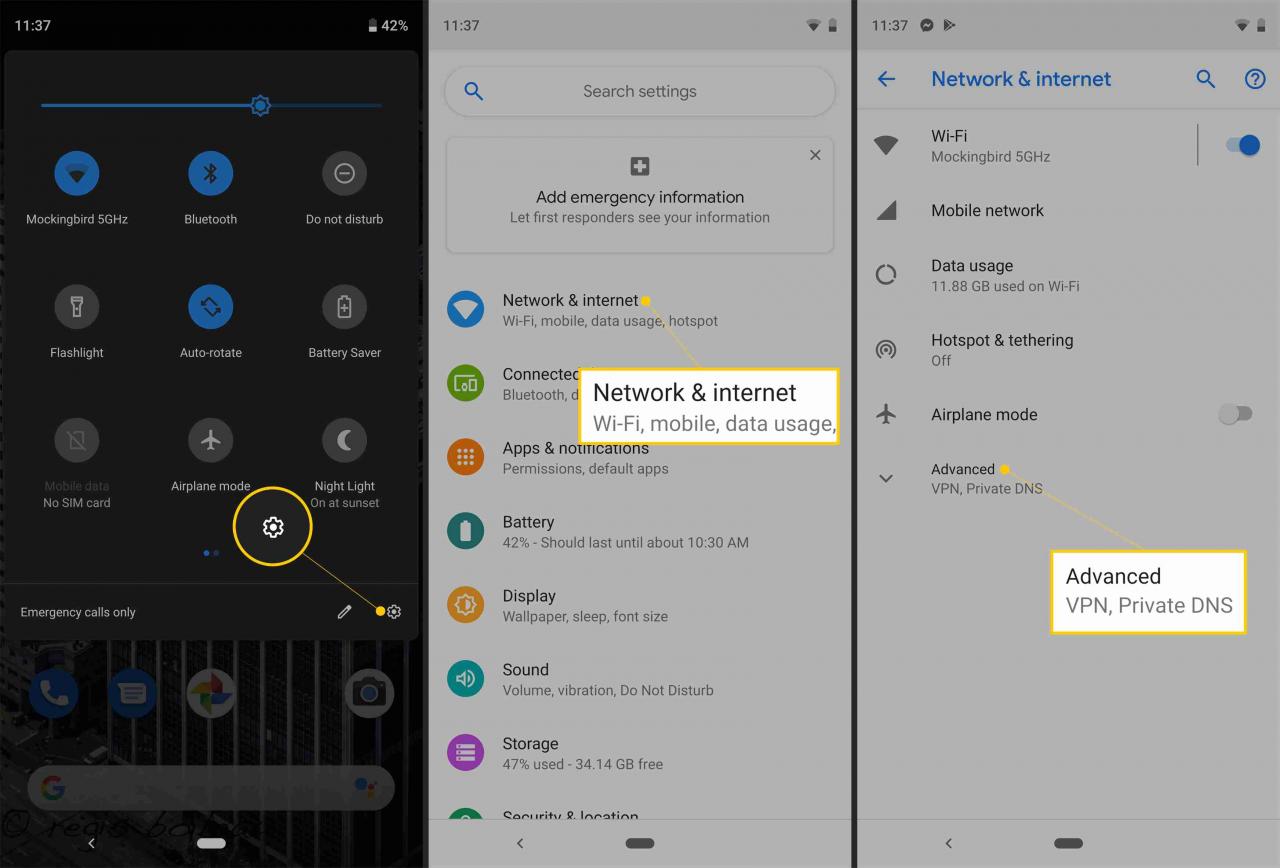
-
Použijte Soukromé DNS vyberte Soukromé DNS zadejte název hostitele a do zadaného prostoru zadejte buď adresu URL CloudFlare, nebo jednu z adres URL CleanBrowing.
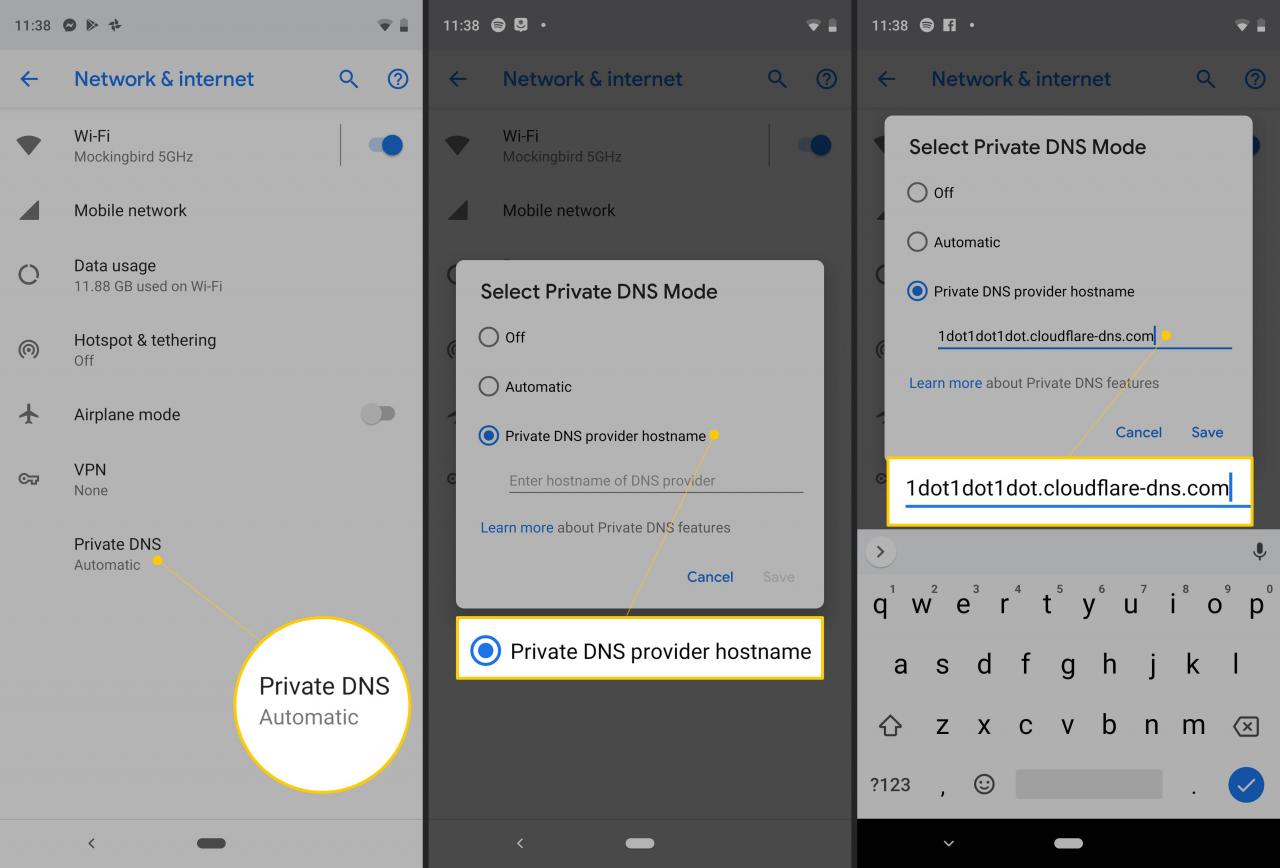
-
K dokončení klikněte na Uložit.
Změna DNS v systému Android 8 a starších
Dále nakonfigurujeme síť Wi-Fi tak, aby používala alternativní server DNS v systému Android Oreo. Tato metoda bude fungovat i pro Android 7 a 6, i když se umístění některých nastavení může lišit.
Nezapomeňte, že při změně adresy DNS pro Android 8 a starší se to provádí na základě jednotlivých sítí, takže to musíte udělat pro každou bezdrátovou síť, ve které chcete použít jiný server/službu DNS.
Zde je návod:
-
Dvakrát stáhněte stín oznámení, klepněte na ikona ozubeného kola v pravém horním rohu a potom klepněte na Wi-Fi.
-
Dlouze stiskněte název bezdrátové sítě, kterou chcete upravit, a potom klepněte na Upravit síť.
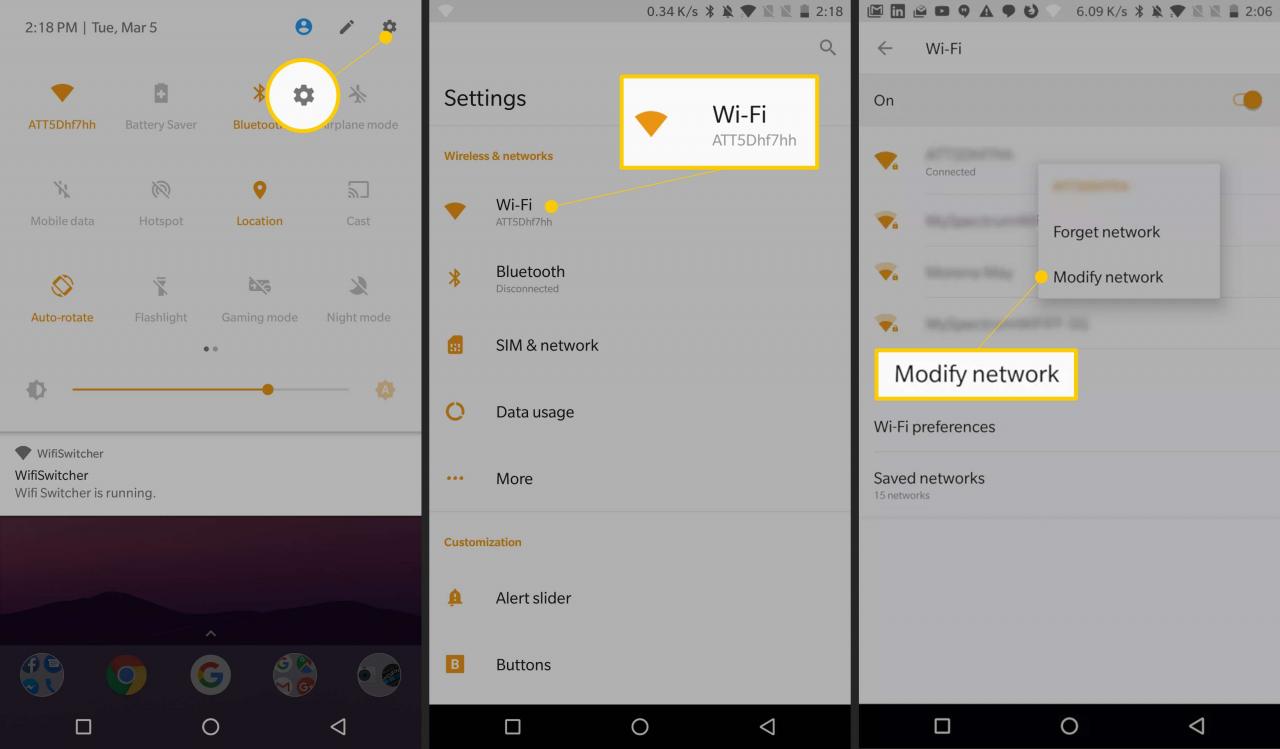
-
Využít Pokročilé možnosti a poté klikněte na tlačítko DHCP.
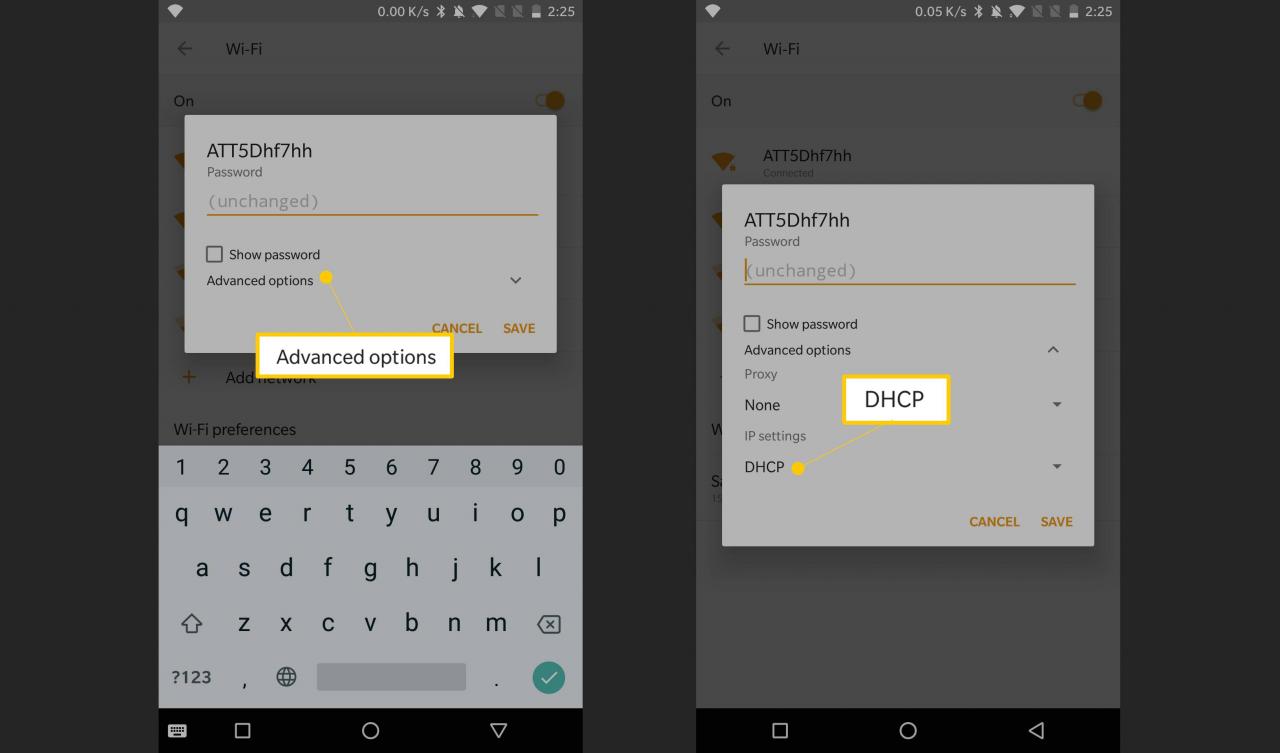
-
Ve vyskakovacím okně klepněte na statický a potom klepněte na tlačítko DNS 1. Zadejte adresu DNS (například 8.8.8.8).
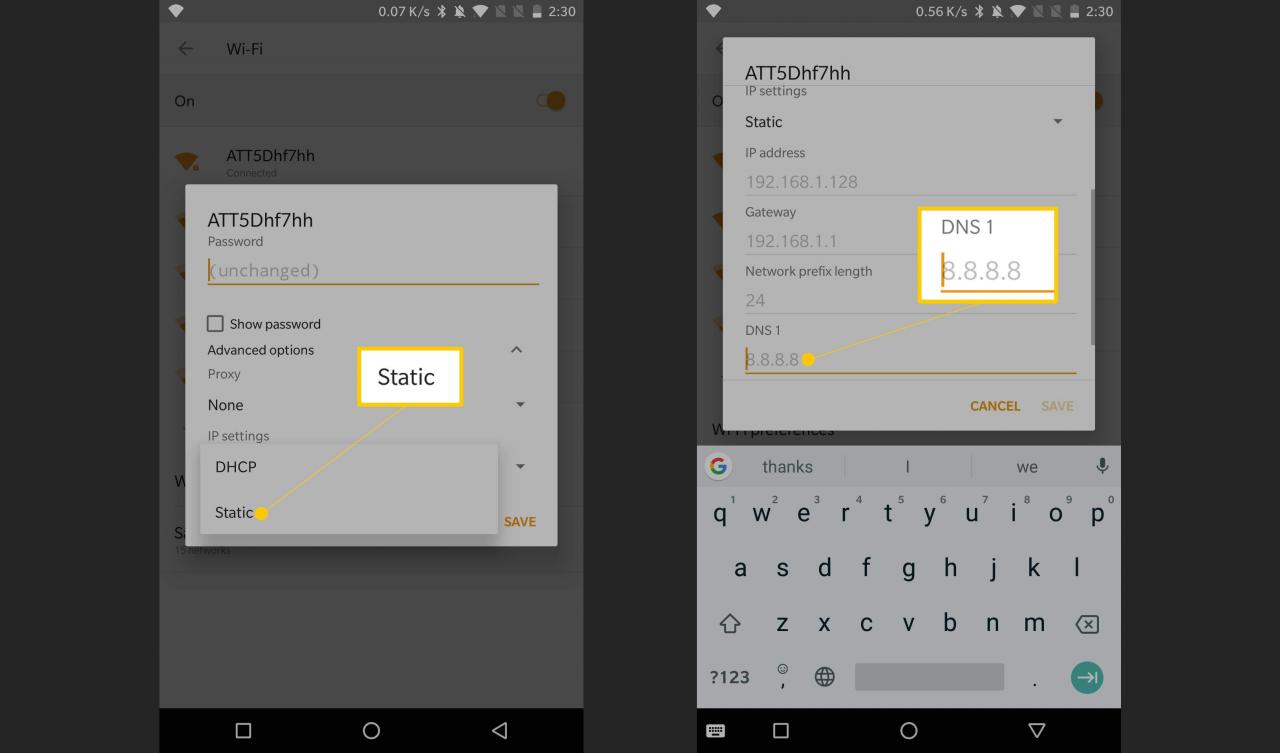
-
K dokončení klikněte na Uložit.
Projděte si výše uvedený proces s každou bezdrátovou sítí, pro kterou chcete použít alternativní adresy DNS. Můžete dokonce nakonfigurovat různé servery DNS pro různé sítě Wi-Fi. Například pro domácí síť můžete použít adresu Google DNS 8.8.8.8 a pro jinou síť můžete použít adresu OpenDNS 208.67.220.220.
Možná zjistíte, že jeden server DNS funguje lépe s určitou bezdrátovou sítí. Naštěstí s Androidem můžete provádět takové změny v síťových konfiguracích.